UWAGA!
Na początku chciałbym nadmienić, że im więcej pędzli zainstalujemy dla GIMPa, tym dłużej będzie się on ładował na starcie, dlatego zalecam dosyć rozważne wybieranie wzorów. W moim przypadku czas włączania aplikacji wzrósł około 3krotnie. Opiszę, które brushe moim zdaniem warto mieć, a które okazują się nieciekawe i nieprzydatne.
Gdzie szukać?
Strony z darmowymi pędzlami dla GIMPa, które wiodą prym w Internecie i które warto polecić:
http://www.noupe.com/gimp/1000-free-high-resolution-gimp-brushes.html
http://graphicalerts.com/1200-high-resolution-gimp-brushes-free-download/
Scratchies

Ciekawe otarcia, jest ich niewiele, ale są odpowiednio dobrane. Warte polecenia.
Blood Brushes
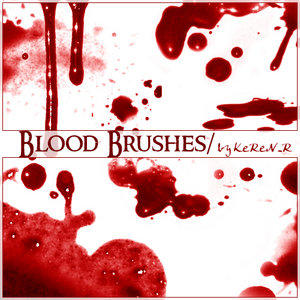
Mogą się przydać. Są dobrze wykonane i efektowne.
Vector Brushes

Styl oldschool? 15 ciekawych pędzli, a co ważne - wektorowych
Odysee Brushes

Świetne efekty specjalne, trochę kosmosu i rozbłysków. Myślę, że przydadzą się każdemu.
Galactic Brushes

Jak już jesteśmy przy efektach specjalnych i kosmosie, to nie może zabraknąć pędzli "galaktycznych". Przy odpowiednio dobranych kolorach wyglądają świetnie.
Floral Brushes

Coś na lato - kwiaty. Przydatne na przykład do tworzenia zaproszeń itp.
Foliage Plants
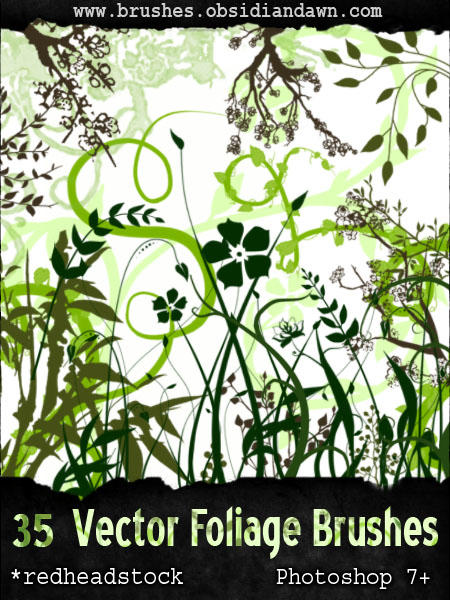
Rośliny w stylu dżungla. Nadadzą charakter każdej grafice.
Silhouette Brushes

Postaci ludzkie. Bardzo przydatne pędzle. Niestety nie możemy ich kolorować - domyślnie są czarne.
Vector Brush Set

Doskonałe pędzle wektorowe, mi się kojarzą z Vivą i MTV, ale mimo to są ciekawe i estetyczne.
Hex-Tech Brushes

Brushe w stylu tech. Dobrze się prezentują. W zestawie kształty sześcianów.
Pędzle, których NIE polecam.

Pędzle wydają mi się całkowicie nieprzydatne. To, że są wektorowe nic nie znaczy. Uważam, że czas, przez który by się ładowały, możemy stworzyć ten sam efekt ręcznie. Są to po prostu czarne kształty gór. Sposób ich pocięcia i podzielenia skutecznie utrudnia użycie. W zestawie nie ma gotowych szczytów, czy pasma górskiego, a jedynie wiele szczytów, które dobrze wyglądają tylko wtedy, gdy wszystkie się połączy.

Moim zdaniem są źle zrobione. Nie potrzebuję zdjęcia budynku jako pędzla. Mogę przecież je sam wyciąć. Dla mnie okazały się nieprzydatne. Temat ciekawy, wykonanie kiepskie.
Jak zainstalować pędzle w GIMPie?
1. Pobieramy wybraną paczkę i rozpakowujemy ją do folderu ~/.gimp-2.6/brushes
jak widać, folder GIMPa jest ukryty, aby go pokazać w Ubuntu naciskamy kombinację CTRL+h. Oczywiście nazwa folderu GIMPa zależy od wersji programu jaką posiadamy.
2. Jeśli mamy włączoną aplikację, to możemy odświeżyć okno pędzli.
3. Odświeżyć listę pędzli możemy również wyłączając i włączając ponownie program, lecz dłużej to trwa.
Pędzle z Photoshop'a
W wersji GIMPa 2.4 i wyższej dodana została możliwość korzystania z pędzli dla Photoshopa. Jest to bardzo dobra wiadomość, gdyż tych na konkurencyjną aplikację jest duża większość. Proces instalacji przebiega tak samo jak w przypadku pędzli dedykowanych dla GIMPa. Można je pobrać na przykład stąd:
http://photoshop-free-brushes.com/
http://www.brusheezy.com/brushes
http://www.photoshopfreebrushes.com/








1 komentarze:
Cześć, nie znam za bardzo Angielskiego dopiero co się zaczynam uczyć. Nie wiem jak się pobiera z tamtej strony z Broshers'ami i nie wiem jak pobrać ...
Proszę o odpowiedź na Gg : 12951358! :D
Prześlij komentarz